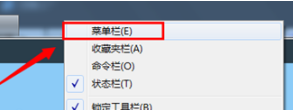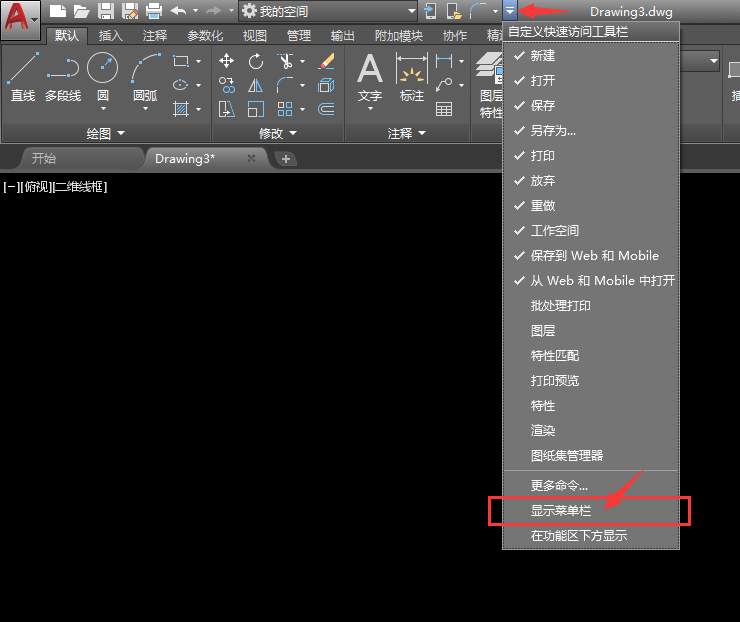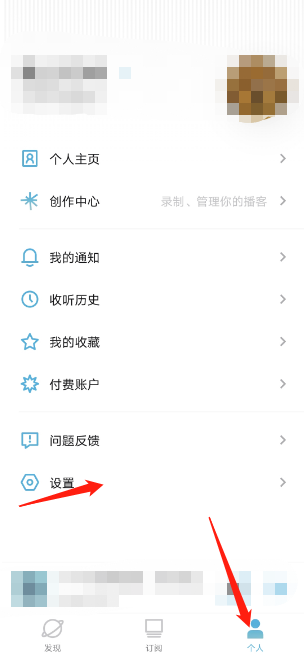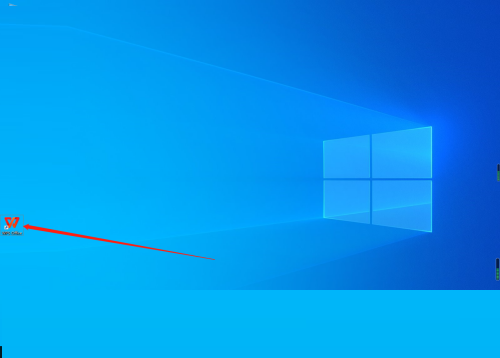小伙伴们知道win7自带office2007怎么卸载吗?今天小编就来讲解win7自带office2007的卸载方法,感兴趣的快跟小编一起来看看吧,希望能够帮助到大家。
win7自带office2007怎么卸载?win7自带office2007卸载方法
1、首先双击打开计算机。
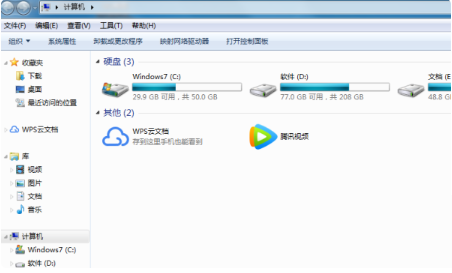
2、选择【卸载或更改程序】。
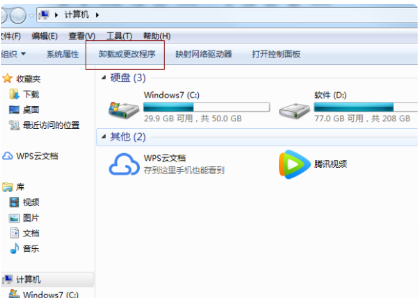
3、进入到程序和功能窗口,当然这里也可以从控制面板,所有控制面板程序和功能进入。
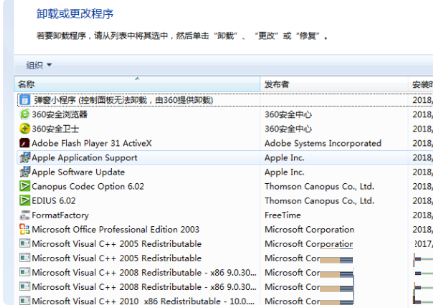
4、在程序和功能下方区域找到并选中要卸载的office2007选项,选中后点击右键,选择卸载项。
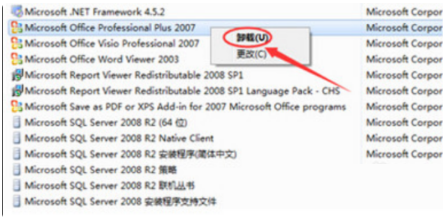
5、在弹出对话框中选择是,等待程序卸载完成。
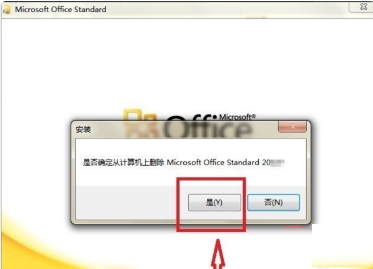
以上就是给大家分享的win7自带office2007怎么卸载的全部内容,更多精彩内容尽在本站!
- THE END -
最后修改:2022年5月13日
非特殊说明,本博所有文章均为博主原创。
如若转载,请注明出处:https://www.si-yi.com/6432.html